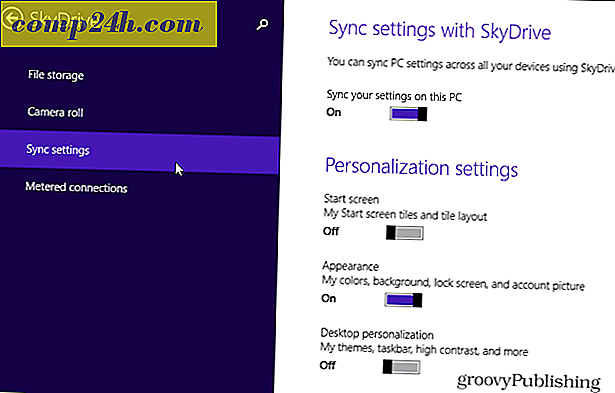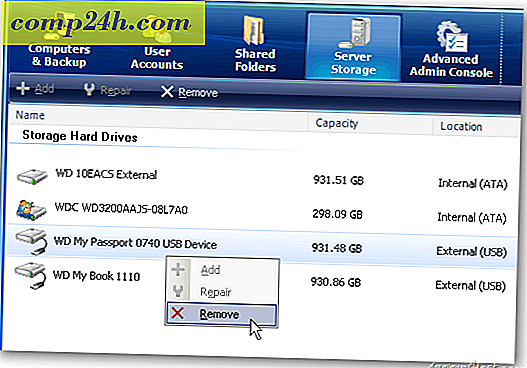Sådan stopper iTunes fra automatisk lancering Når du tilslutter din iPhone eller iPod
 Som standard, når du plugger din iPhone eller iPod, starter iTunes automatisk. Selv om det for nogle kan være OK, kører det mig skørt, fordi nogle gange jeg bare vil oplade min telefon. I dag besluttede jeg at gøre noget ved det, og jeg tog skærmbilleder undervejs. Jeg opdagede, at der er to forskellige måder at ændre standardadfærden på, så jeg dækker dem begge i denne .
Som standard, når du plugger din iPhone eller iPod, starter iTunes automatisk. Selv om det for nogle kan være OK, kører det mig skørt, fordi nogle gange jeg bare vil oplade min telefon. I dag besluttede jeg at gøre noget ved det, og jeg tog skærmbilleder undervejs. Jeg opdagede, at der er to forskellige måder at ændre standardadfærden på, så jeg dækker dem begge i denne .
Metode 1 - iTunes-indstilling
Vedhæft din iPhone (eller iPod / iPad) til din computer via USB-opladerkablet. Når den er tilsluttet, skal den vises under listen Enheder i venstre rude. Klik på øverste træ på din listede enhed, hvor det hedder enhedsnavnet. Nu i højre rude skal du se hovedsynkroniserings- og informationsvinduet på oversigtsfanebladet. Rul ned til bunden og fjern markeringen af afkrydsningsfeltet " Åbn iTunes, når denne iPhone eller iPad er tilsluttet. ”
Bemærk: Nogle har nævnt, at deres iTunes-app. har ikke denne boks, hvorfor jeg vil vise dig en anden metode nedenfor ... Odd jeg ved ...?

Valgfrit: Mens dit her, kan du lige så godt deaktivere en anden indstilling, der gør mig skør - Slå din enhed fra at synkronisere automatisk ... For at gøre dette, skal du klikke på knappen Rediger fra filmenuen og derefter klikke på Indstillinger. Klik på fanen Enhed, og fjern markeringen i afkrydsningsfeltet Gælder iPods, iPhones og iPads fra at synkronisere automatisk.

Metode 2 - Deaktiver iTunesHelper-tjenesten
Trin 1
Klik på Start-menuen Orb, og skriv derefter msconfig i søgefeltet, og tryk på Enter .

Trin 2
Systemkonfigurationsvinduet skal vises. I dette vindue Klik på fanen Startup . Derefter kaldes Scroll-down til startupunktet iTunesHelper . Fjern markeringen i iTunesHelper-feltet, og klik derefter på OK for at afslutte og gemme ændringer.

Trin 3
Selv efter at der er foretaget ændringer i MSCONFIG, vil iTunesHelper stadig køre. På dette tidspunkt er der to måder at rette op på.
Genstart computeren. Du kan også åbne Windows Task Manager ved hjælp af hurtigtasten (CTRL + SHIFT + ESC) på tastaturet, og derefter gå til fanen Processer og Klik på iTunesHelper.exe * 32 og Afslut proces.

Færdig!
Nu er den irriterende iTunes-software ikke længere automatisk lanceret, når alt, hvad vi vil gøre, er at oplade vores iPod med computeren. Vi har dækket to forskellige måder at befri os af denne irritation, og det er nævnt i den anden metode; tjenesten, der åbner iTunes, kaldes automatisk iTunesHelper. Hvis du vil manuelt fjerne programmet, er det placeret på "C: \ Program Files (x86) \ iTunes \ iTunesHelper.exe". Nyd at oplade din iOS-enhed på din computer uden at iTunes automatisk starter!